Como navegar na web de forma privada e anônima em seu iPhone ou iPad
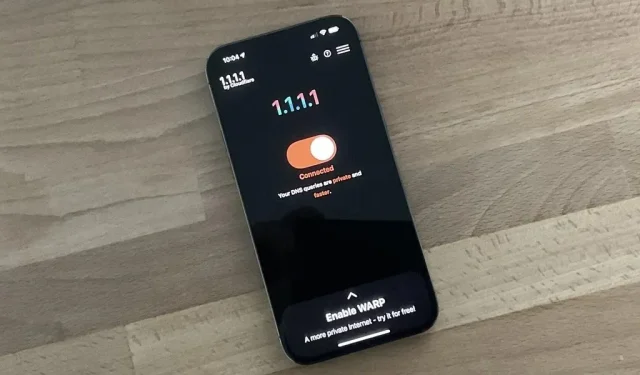
No século 21, todos estamos procurando maneiras de manter a privacidade, especialmente em nossos dispositivos eletrônicos. Temos grandes corporações de tecnologia, países hostis, hackers maliciosos e outros olhos curiosos observando cada movimento nosso, então é natural querer limitar o que eles podem ver. Uma maneira de fazer isso é tornar a navegação na web no iPhone e no iPad mais privada.
Muitas das dicas abaixo se aplicam ao Safari, o navegador da web padrão da Apple para iOS e iPadOS, mas para tornar seu tráfego na web ainda mais privado, você também deve usar ferramentas de terceiros. Embora seja difícil ser realmente anônimo online hoje em dia, você pode chegar perto disso.
Obviamente, se você estiver preocupado apenas com problemas de privacidade específicos e não com o anonimato amplo, poderá resolvê-los sem usar nenhum dos outros recursos listados abaixo. Se você está procurando privacidade de alto nível em seu iPhone ou iPad, incluir muitas dessas dicas o levará até lá.
Use a Navegação Privada do Safari
Pesquisar na web no modo de navegação privada do Safari é a maneira mais fácil de permanecer privado, mas não é tão privado quanto parece. Isso só é útil quando você deseja ocultar o que está fazendo no Safari do próprio Safari.
Sua atividade de navegação privada não será sincronizada com seus outros dispositivos conectados ao iCloud. E assim que você fechar a guia Navegação Privada que usou, o Safari não lembrará as páginas da web que você visitou (seu histórico de navegação) ou quaisquer dados de preenchimento automático que você usou.
No entanto, os sites que você visita ainda podem criar um perfil valioso com base em seu dispositivo e hábitos de navegação. Eles podem ver seu endereço IP, sua interação com a página, qual navegador você está usando, qual dispositivo você possui, sua atividade em sites e muito mais.
Para usar a navegação privada, toque no ícone de nova guia na barra de ferramentas do Safari, toque no número de guias abertas e selecione Privado. Você também pode pressionar e segurar o ícone da nova guia e tocar em Privado ou Nova guia particular.
Desativar rastreamento de localização
Existe uma opção no Safari que permite bloquear ou permitir que sites acessem sua localização, mas não está no menu de configurações do Safari. Em vez disso, está em Configurações -> Privacidade -> Serviços de localização -> Sites do Safari. Você pode definir como “Nunca” para bloquear completamente o acesso à sua localização ou “Perguntar na próxima vez ou quando eu compartilhar” se quiser permitir o acesso caso a caso.
Ajuste as configurações de privacidade e segurança do Safari
Vá para o menu Configurações -> Safari e você verá a seção Privacidade e segurança. Você pode personalizar essas opções de acordo com suas necessidades, mas nenhuma delas tornará sua experiência de navegação completamente anônima. Muito mais precisa ser feito para melhorar o anonimato, mas você ainda deve ajustar essas configurações do Safari de acordo com seu uso da web.
Você pode ocultar seu endereço IP de rastreadores, bloquear rastreadores entre sites, bloquear cookies, ativar avisos para sites maliciosos e desativar a medição de cliques privados. O último torna suas interações com anúncios mais anônimas, mas você pode simplesmente não dar nada a eles. Você também pode impedir que os sites saibam se você usa o Apple Pay em seu dispositivo. E eu habilitaria “Bloquear pop-ups” na seção “Geral”.
Eu não recomendaria bloquear todos os cookies, pois isso quebrará muitos sites, dificultará o login em determinadas contas, mesmo com as credenciais corretas, e mostrará outros comportamentos erráticos. Se precisar bloquear cookies, experimente a Navegação Privada.
Configurações recomendadas:
- Bloquear pop-ups: ativado
- Impedir rastreamento entre sites: ativado
- Ocultar endereço IP: apenas rastreadores (se não estiver usando o iCloud Private Relay); Rastreadores e sites (ao usar o iCloud Private Relay)
- Bloquear todos os cookies: Desativado
- Aviso de site fraudulento: ativado
- Medição de publicidade que preserva a privacidade: desativado
- Verificação do Apple Pay: Desativado
Restrinja o acesso do site à câmera, localização e microfone
Um recurso que apareceu pela primeira vez no iOS 13 e no iPadOS 13 é a capacidade de controlar quando os sites no Safari podem usar a câmera, a localização e o microfone do seu dispositivo. Em Configurações -> Safari, selecione cada opção em Configurações para sites e selecione Perguntar, que perguntará sempre que um site precisar de acesso, ou Negar para bloquear o acesso a todos os sites. Eu recomendaria usar “Perguntar” como sua opção principal e, em seguida, escolher “Negar” para sites aos quais você não deseja conceder acesso sempre que eles solicitarem permissão.
Redefinir as preferências experimentais do Safari
Embora isso não seja um problema importante para a maioria das pessoas, também recomendo deixar as opções em Configurações -> Safari -> Avançado -> Recursos experimentais em seus padrões. Brincar com essas configurações pode diminuir sua privacidade online, mesmo que você não saiba. Felizmente, se o seu iPhone ou iPad for atualizado para iOS 15.4 ou iPadOS 15.4 e posterior, você poderá redefinir todas as configurações com o toque de um botão.
Usar retransmissão privada do iCloud
A Apple tem um novo recurso de privacidade no iOS 15 chamado iCloud Private Relay, que permite ocultar seu endereço IP e atividades no navegador Safari. Quando ativado, ele envia seu tráfego por dois retransmissores diferentes, permitindo que apenas seu ISP e a Apple saibam seu endereço IP real.
Normalmente, quando você navega na web, as informações contidas em seu tráfego na web, como seus registros DNS e endereço IP, podem ser visíveis para seu provedor de rede e para os sites que você visita. Essas informações podem ser usadas para identificá-lo e criar um perfil de sua localização e histórico de navegação ao longo do tempo. O iCloud Private Relay foi projetado para proteger sua privacidade, garantindo que, quando você estiver navegando na web no Safari, ninguém, nem mesmo a Apple, possa ver quem você é ou quais sites você está visitando.
Quando a retransmissão privada está habilitada, suas solicitações são enviadas por meio de duas retransmissões de Internet seguras separadas. Seu endereço IP é visível para seu provedor de rede e o primeiro retransmissor operado pela Apple. Seus registros DNS são criptografados para que nenhuma das partes possa ver o endereço do site que você está tentando visitar. A segunda retransmissão, operada por um provedor de conteúdo terceirizado, gera um endereço IP temporário, decodifica o nome do site solicitado e o conecta a ele. Tudo isso é feito usando os mais recentes padrões de internet para garantir uma experiência de navegação de alto desempenho e proteger sua privacidade.
Infelizmente, o iCloud Private Relay só funciona se você assinar um plano iCloud+. Você pode obter uma assinatura do iCloud+ de US$ 0,99 a US$ 9,99 por mês. O acesso ao iCloud+ também está incluído nos planos do Apple One, variando de US$ 14,95 a US$ 29,95 por mês.
- 50 GB iCloud+ = US$ 0,99 por mês
- 200 GB iCloud+ = US$ 2,99/mês
- 2 TB iCloud+ = US$ 9,99/mês
- Apple One Individual com 50 GB iCloud+ = US$ 14,95/mês
- Família Apple One com iCloud+ de 200 GB = US$ 19,95/mês
- Apple One Premier com 2TB iCloud+ = US$ 29,95/mês
Para ativar o iCloud Private Relay, vá para Configurações -> [seu nome] -> iCloud -> Private Relay (Beta). Em seguida, ative a chave Private Relay (Beta). Uma vez ativado, você pode clicar em “Localização do endereço IP” para dizer ao Safari para usar sua localização geral de endereço IP ou especificar apenas seu país e fuso horário.
O serviço ainda está em versão beta, então você pode encontrar erros como exibir conteúdo regional incorreto ou exigir etapas adicionais para fazer login. Se você tiver algum problema, desativar e reativar o serviço parece corrigir a maioria dos problemas. Por exemplo, ao navegar e pesquisar na web, recebi solicitações de verificação humana no Google, mas elas pararam assim que desliguei e liguei novamente o iCloud Private Relay.
Mude seus servidores DNS
A URL real de um site é, na verdade, um endereço IP. Os servidores DNS são como seu computador traduz URLs ou nomes de domínio no endereço IP de um site. Por padrão, seu iPhone usa o servidor DNS do seu ISP para realizar essa tradução.
Mas executar todos os sites que você acessa por meio do seu ISP pode ter algumas implicações de privacidade. Alguns servidores DNS permitem que você bloqueie sites maliciosos e é provável que o servidor DNS do seu ISP não o faça. Além disso, alterar o servidor DNS pode acelerar um pouco a experiência de navegação.
Se você decidir mudar seus servidores DNS, não apenas sua atividade no navegador Safari será afetada, mas toda a atividade em seu iPhone será roteada para os novos servidores.
Existem várias opções diferentes de servidor DNS para escolher. Os populares incluem 1.1.1.1 da Cloudflare e APNIC, OpenDNS da Cisco, Public DNS do Google e Quad9 da Quad9 Foundation. No meu exemplo, eu uso quatro servidores 1.1.1.1 porque eles são ótimos para privacidade.
- 1.1.1.1 (endereço IPv4)
- 1.0.0.1 (endereço IPv4)
- 2606:4700:4700::1111 (endereço IPv6)
- 2606:4700:4700::1001 (endereço IPv6)
Alterando os servidores DNS por Wi-Fi:
- Vá para Configurações -> Wi-Fi.
- Clique no botão de informações (i) ao lado da sua rede Wi-Fi.
- Clique em “Configurar DNS”.
- Altere “Automático” para “Manual”.
- Remova os servidores DNS existentes.
- Clique em Adicionar servidor.
- Adicione um dos endereços IP.
- Exclua todos os domínios de pesquisa exibidos.
- Clique em “Salvar” para finalizar.
Alterar servidores DNS em uma rede celular:
Mudar os servidores DNS do seu iPhone pelo celular é mais um desafio, já que a Apple não fornece nenhuma configuração direta para isso. Você pode criar um perfil de carga MDM, mas isso exigirá muito mais esforço do que vale a pena. Vários aplicativos diferentes permitem que você configure pseudo VPNs que alteram seus servidores DNS. Alguns deles até permitem que você altere o servidor DNS iOS “nativo”.
A maneira mais fácil de fazer isso com servidores Cloudflare e APNIC é usar o aplicativo 1.1.1.1 , que é gratuito para instalar e usar como um túnel DNS. Você não precisa pagar pelo WARP+ para usar o 1.1.1.1. Também é importante notar que, se você estiver instalando o 1.1.1.1, não precisará alterar os servidores DNS do seu Wi-Fi, mas não fará mal algum se o fizer.
Use bloqueadores de conteúdo
Você pode ocultar seu endereço IP de rastreadores e impedir rastreadores entre sites, conforme mostrado na dica 3 acima, mas alguns rastreadores vazarão pelas rachaduras. É aí que os bloqueadores de conteúdo são úteis. Embora as extensões do Safari sejam novas no iPhone e iPad com iOS 15 e iPadOS 15, os bloqueadores de conteúdo estão disponíveis desde o iOS 9.
A maioria dos bloqueadores de conteúdo disponíveis na App Store bloqueia não apenas anúncios, mas também scripts de rastreamento. No entanto, se você deseja manter os sites visitados sem bloquear seus anúncios, pode desativar o bloqueio de anúncios na maioria dos bloqueadores de conteúdo sem desativar a Prevenção de rastreamento.
Alguns bloqueadores de conteúdo populares:
- Bloqueador Hush Nag (Grátis)
- Mobiwall (grátis)
- Adblock Plus (grátis)
- Adblock One (Grátis)
- AdGuard Pro ($ 9,99)
- Confira nosso resumo de extensões do Safari para mais opções.
Da esquerda para a direita: Hush Nag Blocker, Mobiwall e AdGuard Pro.
Use um mecanismo de pesquisa diferente
A maioria de vocês provavelmente usa o mecanismo de pesquisa do Google no Safari, que armazena seu histórico, endereço IP e outras informações do usuário. Para mais privacidade, você pode alternar para um mecanismo de pesquisa diferente, como o DuckDuckGo, que nunca armazena seu histórico. Para alternar, vá para Configurações -> Safari -> Mecanismo de pesquisa e selecione DuckDuckGo.
Use um navegador mais privado
Embora o Safari tenha muitos recursos focados na privacidade no iOS e iPadOS, alguns navegadores de terceiros se esforçam para fornecer ainda mais privacidade. E a partir do iOS 14, usar um navegador de terceiros é menos irritante do que antes, porque você pode forçar seu iPhone ou iPad a usá-lo como padrão em vez do Safari. Isso significa que todos os links nos quais você clicar serão abertos no navegador de sua escolha, não no Safari.
O navegador de privacidade DuckDuckGo é uma boa opção por causa de sua proteção de privacidade, que oferece um bloqueador de rastreamento integrado, bloqueador de mídia social e muito mais. Ele também dá a cada site um nível de privacidade antes e depois de habilitar a proteção de privacidade, não salva suas pesquisas e oferece um botão de disparo que queima seu histórico e cookies de sessão. Você pode até limpar automaticamente os dados toda vez que reiniciar o aplicativo.
Outros navegadores notáveis com foco na privacidade para iPhone e iPad incluem Brave Private Web Browser, Firefox Focus e opções compatíveis com Tor, como Onion Browser e Private TOR + VPN Browser. Agora, lembre-se de que todos os navegadores iOS usam o mecanismo de renderização WebKit, portanto, navegadores de terceiros são como capas com benefícios adicionais. Alguns desenvolvedores estão tentando forçar a Apple a permitir o uso de outros mecanismos no iOS e iPadOS, mas é improvável que isso aconteça.
Alguns navegadores de privacidade populares:
- Brave Private Web Browser (Grátis)
- Navegador da Web Cake (Grátis)
- Navegador de privacidade DuckDuckGo (grátis)
- Firefox Focus: navegador de privacidade (grátis)
- Navegador e mecanismo de pesquisa Neeva (gratuito)
- Navegador Onion (Grátis)
- TOR Privado + Navegador VPN (Grátis, exceto VPN)
Se você alterou seus servidores DNS (consulte a dica 6 acima), os novos servidores ainda funcionarão se você optar por usar um navegador diferente. No entanto, você não pode usar bloqueadores de conteúdo (consulte a dica 7 acima) com outros navegadores.
Da esquerda para a direita: Firefox Focus, DuckDuckGo e Cake.
Use uma rede privada virtual (VPN)
A maneira mais popular de manter a privacidade durante a navegação é usar uma rede privada virtual, que dificulta o monitoramento, espionagem ou interceptação do tráfego da web.
As VPNs criptografam todo o tráfego de saída da Internet quando você usa redes públicas, oferecendo um túnel privado seguro não apenas para navegação na Web, mas também para qualquer tráfego de Internet que entra e sai do seu iPhone ou iPad. Isso é importante em redes Wi-Fi públicas, onde os hackers podem se esconder. Seu endereço IP está oculto, você pode evitar o bloqueio de geolocalização e seu tráfego na web está mascarado para parecer que você não está usando uma VPN.
VPNs gratuitas não são recomendadas porque oferecem proteção mínima, então você terá que encontrar uma que possa pagar e tenha uma boa política de privacidade. O CyberGhost foi escolhido por Gadget Hacks há alguns anos como o melhor aplicativo VPN sem registro, mas há outros que definitivamente valem a pena se inscrever, como o KeepSolid Unlimited VPN.
Algumas VPNs populares para iPhone e iPad:
- CyberGhost VPN – WiFi Proxy (requer assinatura)
- VPN – ExpressVPN: rápido e seguro (assinatura necessária)
- NordVPN: VPN rápida e segura (assinatura necessária)
- VyprVPN: VPN e privacidade online (assinatura necessária)
- VPN Ilimitada – Aplicativo IP Changer (Assinatura Necessária – Venda Disponível)
Da esquerda para a direita: CyberGhost, VPN Unlimited e VyprVPN.



Deixe um comentário